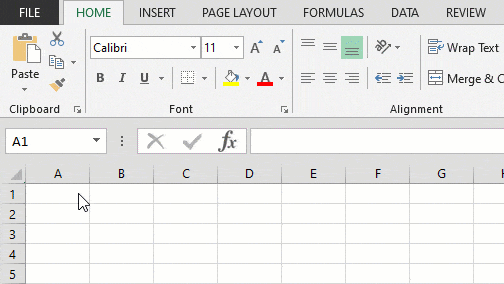The square root is a mathematical symbol, also known as the radical symbol, this symbol indicates a square root calculation for the following number or expression. Even though modern keyboards don’t have this symbol, let’s take a look at 5 ways to insert a square root symbol in Excel.
Copy & Paste
Copy & Paste the character from below:
√
Enjoy!
Symbols
Just like other applications in Microsoft’s Office suite, Excel too has the Symbol feature where you can use a dialog which lists all supported characters in one place. You can find the Symbol dialog by following the INSERT > Symbols > Symbol path in the Ribbon.
In the Symbol dialog, choose Mathematical Operators from the Subset dropdown, and scroll down to find the square root character. Select the square root and click the Insert button.
Alternatively, you can use the character code. First, select Unicode (hex) in the from dropdown, and then type 221A (with a capital «A») into the Character code box.
Symbol Font
The square root symbol is available in the font group named Symbol. All you need to do change a cell font to Symbol and enter «Ö». The «Ö» character should be uppercase as shown below. Note that this method may not be available if you don’t have this character on your keyboard.
Formula
You can also insert this symbol using a formula. The UNICHAR function of Excel can return a Unicode character based on the numeric value provided. All you need to do is enter the number 8730 into the function to get the square root symbol.
Alt Code
You can insert a square root symbol in Excel using only your keyboard, without any additional steps. All you need to do is to hold down the Alt button and then type in the corresponding code for this character. In this case, while holding down the Alt key, press 251 to add a square root.
The difference between this and symbol font approaches is that you do not need to change font when using the Alt method.
Excel для Microsoft 365 Excel для Microsoft 365 для Mac Excel для Интернета Excel 2021 Excel 2021 для Mac Excel 2019 Excel 2019 для Mac Excel 2016 Excel 2016 для Mac Excel 2013 Excel 2010 Excel 2007 Excel для Mac 2011 Excel Starter 2010 Еще…Меньше
В этой статье описаны синтаксис формулы и использование функции КОРЕНЬ в Microsoft Excel.
Описание
Возвращает положительное значение квадратного корня.
Синтаксис
КОРЕНЬ(число)
Аргументы функции КОРЕНЬ описаны ниже.
-
Число Обязательный. Число, для которого вычисляется квадратный корень.
Замечание
Если число отрицательное, то SQRT возвращает #NUM! значение ошибки #ЗНАЧ!.
Пример
Скопируйте образец данных из следующей таблицы и вставьте их в ячейку A1 нового листа Excel. Чтобы отобразить результаты формул, выделите их и нажмите клавишу F2, а затем — клавишу ВВОД. При необходимости измените ширину столбцов, чтобы видеть все данные.
|
Данные |
||
|---|---|---|
|
-16 |
||
|
Формула |
Описание |
Результат |
|
=КОРЕНЬ(16) |
Квадратный корень числа 16. |
4 |
|
=КОРЕНЬ(A2) |
Квадратный корень -16. Так как число отрицательное, #NUM! возвращается сообщение об ошибке. |
#ЧИСЛО! |
|
=КОРЕНЬ(ABS(A2)) |
Старайтесь не #NUM! сообщение об ошибке: сначала с помощью функции ABS можно найти абсолютное значение -16, а затем найти квадратный корень. |
4 |
Нужна дополнительная помощь?
Содержание
- 1 Способы извлечения
- 1.1 Способ 1: применение функции
- 1.2 Способ 2: возведение в степень
- 1.3 Помогла ли вам эта статья?
- 2 Что такое корень квадратный?
- 3 Функция корня
- 4 Использование математических свойств
- 5 Примеры
- 6 Примеры функции КОРЕНЬ в Excel
- 7 Функция возведения в степень в Excel
- 8 Возведение к степени с помощью оператора
- 9 Извлечение корней n-й степени
- 10 Как написать число в степени
Извлечение корня из числа является довольно распространенным математическим действием. Оно применяется и для различных расчетов в таблицах. В Microsoft Excel есть несколько способов посчитать данное значение. Давайте подробно рассмотрим различные варианты осуществления подобных расчетов в этой программе.
Способы извлечения
Существуют два основных способа расчета данного показателя. Один из них подходит исключительно для вычисления квадратного корня, а второй можно использовать для расчета величины любой степени.
Способ 1: применение функции
Для того, чтобы извлечь квадратный корень используется функция, которая так и называется КОРЕНЬ. Её синтаксис выглядит следующим образом:
=КОРЕНЬ(число)
Для того, чтобы воспользоваться данным вариантом, достаточно записать в ячейку или в строку функций программы это выражение, заменив слово «число» на конкретную цифру или на адрес ячейки, где она расположена.
Для выполнения расчета и вывода результата на экран жмем кнопку ENTER.
Кроме того, можно применить данную формулу через мастер функций.
- Кликаем по ячейке на листе, куда будет выводиться результат вычислений. Переходим по кнопке «Вставить функцию», размещенную около строки функций.
- В открывшемся списке выбираем пункт «КОРЕНЬ». Кликаем по кнопку «OK».
- Открывается окно аргументов. В единственном поле данного окна нужно ввести либо конкретную величину, из которой будет происходить извлечение, либо координаты ячейки, где она расположена. Достаточно кликнуть по этой ячейке, чтобы её адрес был внесен в поле. После ввода данных жмем на кнопку «OK».
В итоге в указанной ячейке будет отображаться результат вычислений.
Также функцию можно вызвать через вкладку «Формулы».
- Выделяем ячейку для отображения результата расчета. Переходим во вкладку «Формулы».
- В блоке инструментов «Библиотека функций» на ленте кликаем по кнопке «Математические». В появившемся списке выбираем значение «КОРЕНЬ».
- Открывается окно аргументов. Все дальнейшие действия в точности такие же, как и при действии через кнопку «Вставить функцию».
Способ 2: возведение в степень
Рассчитать кубический корень использование указанного выше варианта не поможет. В этом случае величину нужно возвести в дробную степень. Общий вид формулы для расчета таков:
=(число)^1/3
То есть, формально это даже не извлечение, а возведение величины в степень 1/3. Но данная степень и является корнем кубическим, поэтому именно такое действие в Эксель используется для его получения. В эту формулу вместо конкретного числа также можно вписать координаты ячейки с числовыми данными. Запись производится в любой области листа или в строке формул.
Не стоит думать, что данный способ можно применять только для извлечения кубического корня из числа. Таким же образом можно рассчитать квадратный и любой другой корень. Но только в этом случае придется использовать следующую формулу:
=(число)^1/n
n – это степень возведения.
Таким образом, этот вариант является намного универсальнее, чем использование первого способа.
Как видим, несмотря на то, что в Excel нет специализированной функции для извлечения кубического корня, данное вычисление можно провести, используя возведение в дробную степень, а именно — 1/3. Для извлечения квадратного корня можно воспользоваться специальной функцией, но существует также возможность сделать это путем возведения числа в степень. На этот раз нужно будет возвести в степень 1/2. Пользователь сам должен определить, какой способ вычислений для него удобнее.
Мы рады, что смогли помочь Вам в решении проблемы.
Задайте свой вопрос в комментариях, подробно расписав суть проблемы. Наши специалисты постараются ответить максимально быстро.
Помогла ли вам эта статья?
Да Нет
Программа Microsoft Excel имеет широкий набор математических функций, позволяющих решать непростые задачи. Ряд простейших действий — сложение, умножение и другие — выполнить очень легко, воспользовавшись специальными символами. Однако есть и те, которые требуют особого описания — так, далеко не все знают, как вычислить корень квадратный в Excel.
Что такое корень квадратный?
Перед началом изучения процесса, как найти корень квадратный в Excel, стоит поближе ознакомиться с тем, что собой представляет эта математическая функция. По определению, квадратный корень из числа а — это некоторое число, квадрат которого равен числу а. В математических науках можно встретить не только квадратные корни. Они также бывают и любой другой степени, поэтому квадратный корень часто называют корнем второй степени.
Функция корня
При решении задачи, связанной с нахождением квадратного корня в «Экселе», получить желаемый результат можно несколькими способами. Функционал программы позволяет как воспользоваться встроенными алгоритмами решений, так и написать его самостоятельно, пользуясь специальными теоремами и свойствами корня. Самым простым способом нахождения ответа является функция квадратного корня. В Excel её можно вызвать, открыв меню функций или же прописав вручную.
Синтаксис функции очень прост — после указания использования одной из функций (знака равенства) необходимо прописать ключевое слово «КОРЕНЬ», обозначающее вызов соответствующей команды. Далее в скобках останется записать переменную, из которой требуется извлечь квадратный корень. В Excel в качестве аргумента функции может использоваться как явное числовое значение, так и ссылка на ячейку, а также некоторое математическое выражение, результатом которого является число.
Использование математических свойств
Корень квадратный в Excel можно вычислить и рядом других методов, которые не требуют глубоких познаний в математических науках. Для этого достаточно знать, что такое корень, — эта тема была затронута в первом разделе статьи. Воспользовавшись определением квадратного корня, его можно представить в виде обратной степени двойки искомого числа. Таким образом, получить квадратный корень без использования функции «КОРЕНЬ» можно, просто возведя число в степень.
Сделать это можно также двумя способами. Первый заключается в использовании другой функции — «СТЕПЕНЬ». Она возводит указанное число или результат математического выражения в выбранную степень. В этом случае необходимо в графе «Степень» указать число 1/2 или 0,5. Возвести любое число в определённую степень можно и без использования каких-либо функций — в «Экселе» предусмотрен специальный символ, отвечающий за эту операцию: «^». В этом случае, чтобы получить корень квадратный, достаточно заключить выражение в скобки, после которых добавить «^(1/2)» или «^(0,5)». Результат этого действия будет аналогичен возведению в степень с помощью функции, а также использованию функции «КОРЕНЬ».
Стоит отметить, что способ нахождения корня с возведением в степень является более удобным. Причиной тому является тот факт, что с помощью этих операций можно получить корень любой степени, не применяя каких-то специальных дополнительных вычислений.
Примеры
Чтобы окончательно разобраться с тем, как вычислить корень квадратный в Excel, стоит рассмотреть пару примеров для двух описанных выше способов.
В первом случае воспользуемся функцией «КОРЕНЬ», вызвав её с помощью кнопки «Вставить функцию». В открывшемся окне останется указать данные для вычисления, например разность значений двух ячеек, и нажать «Ок».
Во втором случае, используя более удобочитаемый вариант, с явным заданием степени числа, получим следующее выражение для нахождения квадратного корня из числа, например, 9:
Результатом выполнения этого действия станет значение «3».
Для извлечения корня в Excel и возведения числа в степень используются встроенные функции и математические операторы. Рассмотрим на примерах.
Встроенная функция КОРЕНЬ возвращает положительное значение квадратного корня. В меню «Функции» она находится в категории «Математические».
Синтаксис функции: =КОРЕНЬ(число).
Единственный и обязательный аргумент представляет собой положительное число, для которого функция вычисляет квадратный корень. Если аргумент имеет отрицательное значение, Excel вернет ошибку #ЧИСЛО!.
В качестве аргумента можно указывать конкретное значение либо ссылку на ячейку с числовым значением.
Рассмотрим примеры.
Функция вернула квадратный корень числа 36. Аргумент – определенное значение.
Аргумент функции – ссылка на ячейку с положительным значением 36.
Функция вернула ошибку, т.к. аргумент – ссылка на ячейку с отрицательным значением.
Функция ABS возвращает абсолютное значение числа -36. Ее использование позволило избежать ошибки при извлечении квадратного корня из отрицательного числа.
Функция извлекла квадратный корень от суммы 13 и значения ячейки C1.
Функция возведения в степень в Excel
Синтаксис функции: =СТЕПЕНЬ(значение; число). Оба аргумента обязательные.
Значение – любое вещественное числовое значение. Число – показатель степени, в которую нужно возвести заданное значение.
Рассмотрим примеры.
В ячейке C2 – результат возведения числа 10 в квадрат.
В качестве основания указана ссылка на ячейку с положительным значением 10.
Аргументы функции – ссылки на ячейки с дробными значениями. Результат – число 86,5, возведенное в степень 1,3.
Функция вернула число 100, возведенное к ¾.
Возведение к степени с помощью оператора
Для возведения числа к степени в Excel, можно воспользоваться математическим оператором «^». Для его введения нажать Shift + 6 (с английской раскладкой клавиатуры).
Чтобы Excel воспринимал вводимую информацию как формулу, сначала ставится знак «=». Далее водится цифра, которую нужно возвести в степень. А после значка «^» – значение степени.
Вместо любого значения данной математической формулы можно использовать ссылки на ячейки с цифрами.
Это удобно, если нужно возвести множество значений.
Скопировав формулу на весь столбец, быстро получили результаты возведения чисел в столбце A в третью степень.
Извлечение корней n-й степени
КОРЕНЬ – это функция квадратного корня в Excel. А как извлекать корень 3-й, 4-й и иной степеней?
Вспомним один из математических законов: чтобы извлечь корень n-й степени, необходимо возвести число в степень 1/n.
Например, чтобы извлечь кубический корень, возводим число в степень 1/3.
Воспользуемся формулой для извлечения корней разных степеней в Excel.
Формула вернула значение кубического корня из числа 21. Для возведения в дробную степень использовали оператор «^».
Обратите внимание! Дробная степень пишется в скобках.
Выполнили ту же задачу, но с использованием функции СТЕПЕНЬ.
Извлекли корень девятой степени из значения ячейки H1.
Извлекли корень пятой степени из суммы числа 9 и значения ячейки H1.
Те же математические операции можно выполнить с помощью функции СТЕПЕНЬ:
Таким образом, возвести в степень и извлечь корень n-й степени в Excel можно с помощью одной функции.
Как написать число в степени
Для корректного отображения числа в степени при демонстрации файла или его печати, необходимо произвести ряд манипуляций:
- Щелкаем по ячейке с числом правой кнопкой мыши. Выбираем «Формат ячеек» (или нажмите CTRL+1).
- В открывшемся меню переходим на вкладку «Число». Задаем «Текстовый» формат. Текстовый формат для значения в ячейке можно также задать через панель инструментов («Главная» – «Число»). После установки текстового формата цифра в ячейке становится слева.
- Рядом с цифрой вводим в ячейку значение со знаком «минус».
- Выделяем только значение степени («-3»). Вызываем меню «Формат ячеек». Устанавливаем видоизменение «Надстрочный». И нажимаем ОК.
Получили корректное отображение числа 5 в -3 степени.
В разделе Прочее компьютерное на вопрос Как в excel вставить ЗНАЧОК корня?… заданный автором Благосостояние лучший ответ это Вставка -> Символ и выбирай там что твоей душе угодно.
Ответ от
22 ответа
Привет! Вот подборка тем с ответами на Ваш вопрос: Как в excel вставить ЗНАЧОК корня?…
Как ввести формулу в Excel, чтобы вычислить корень третьей степени?
Ответ от Гигроскопичный
держи — √ . копируй и вставляй хоть куда. его можно найти в шрифте verdana. Удачи!
Ответ от Џна Розова
Если надо вычислить корень числа, то используй функцию SQRT() или КОРЕНЬ () в зависимости от версии excel
Среди базовых математических вычислений помимо сложения, вычитания, умножения и деления можно выделить возведение в степень и обратное действие – извлечение корня. Давайте посмотрим, каким образом можно выполнить последнее действие в Эксель разными способами.
- Метод 1: использование функции КОРЕНЬ
- Метод 2: нахождение корня путем возведения в степень
- Заключение
Метод 1: использование функции КОРЕНЬ
Множество операций в программе реализуется с помощью специальных функций, и извлечение корня – не исключение. В данном случае нам нужен оператор КОРЕНЬ, формула которого выглядит так:
=КОРЕНЬ(число)
Для выполнения расчета достаточно написать данную формулу в любой свободной ячейке (или в строке формул, предварительно выбрав нужную ячейку). Слово “число”, соответственно, меняем на числовое значение, корень которого нужно найти.
Когда все готово, щелкаем клавишу Enter и получаем требуемый результат.
Вместо числа можно, также, указать адрес ячейки, содержащей число.
Указать координаты ячейки можно как вручную, прописав их с помощью клавиш на клавиатуре, так и просто щелкнув по ней, когда курсор находится в положенном месте в формуле.
Вставка формулы через Мастер функций
Воспользоваться формулой для извлечения корня можно через окно вставки функций. Вот, как это делается:
- Выбрав ячейку, в которой мы хотим выполнить расчеты, щелкаем по кнопке “Вставить функцию” (fx).
- В окне мастера функций выбираем категорию “Математические”, отмечаем оператор “КОРЕНЬ” и щелкаем OK.
- Перед нами появится окно с аргументом функции для заполнения. Как и при ручном написании формулы можно указать конкретное число или ссылку на ячейку, содержащую числовое значение. При этом, координаты можно указать, напечатав их с помощью клавиатуры или просто кликнуть по нужному элементу в самой таблице.
- Щелкнув кнопку OK мы получим результат в ячейке с функцией.
Вставка функции через вкладку “Формулы
- Встаем в ячейку, в которой хотим произвести вычисления. Щелкаем по кнопке “Математические” в разделе инструментов “Библиотека функций”.
- Пролистав предложенный перечень находим и кликаем по пункту “КОРЕНЬ”.
- На экране отобразится уже знакомое окно с аргументом, который нужно заполнить, после чего нажать кнопку OK.
Метод 2: нахождение корня путем возведения в степень
Описанный выше метод позволяет с легкостью извлекать квадратный корень из числа, однако, для кубического уже не подходит. Но и эта задача в Excel реализуема. Для этого числовое значение нужно возвести в дробную степень, где в числителе будет стоять “1”, а в знаменателе – цифра, означающая степень корня (n).
В общем виде, формула выглядит так:
=(Число)^(1/n)
Безусловным преимуществом такого способа является то, что мы можем извлечь корень любой степени, заменив букву “n” в знаменателе дроби на требуемую цифру.
Для начала давайте рассмотрим формулу для извлечения квадратного корня. Она выглядит следующим образом: =(Число)^(1/2).
Соответственно, для расчета кубического корня будет использоваться выражение ниже:
=(Число)^(1/3)
Допустим, нам нужно извлечь кубический корень из числа 27. В этом случае нужно записать в ячейке такую формулу: =27^(1/3).
Нажав Enter, получаем результат вычислений.
Аналогично работе с функцией КОРЕНЬ, вместо конкретного числа можно указать ссылку на ячейку.
Заключение
Таким образом, в Excel можно без особых усилий извлечь корень из любого числа, и сделать это можно разными способами. К тому же, возможности программы позволяют выполнять расчеты для извлечения не только квадратного, но и кубического корня. В редких случаях требуется найти корень n-степени, но и эта задача достаточно просто выполняется в программе.
Вычисление квадратного корня из чисел — обычное дело в математических уравнениях. Если вы хотите выполнить этот расчет в Microsoft Excel, у вас есть несколько способов сделать это. Мы покажем вам, как это сделать.
Что такое квадратный корень?
Квадратный корень числа — это значение, которое вы умножаете само на себя, чтобы получить исходное число. Например, квадратный корень из 25 равен 5. Это потому, что если вы умножите 5 на 5, вы получите 25.
Один из способов найти квадратный корень в Excel — использовать символ ^ (каретка). Используйте этот метод, если вы не хотите использовать специальную функцию извлечения квадратного корня (это наш второй метод ниже).
Для начала откройте вашу электронную таблицу в Microsoft Excel. В своей электронной таблице найдите число, для которого вы хотите найти квадратный корень.
В электронной таблице щелкните ячейку, в которой вы хотите отобразить полученный квадратный корень.
В выбранной ячейке введите следующую формулу и нажмите Enter. В этой формуле замените D2 ячейкой, в которой стоит ваш номер.
Совет: символ ^ (каретка) расположен на цифре 6 на клавиатуре. Нажмите Shift + 6, чтобы ввести символ. = D2 ^ (1/2)
Чтобы напрямую указать свой номер в формуле, замените D2 в формуле своим номером. Вот так:
= 225 ^ (1/2)
И сразу же Excel отобразит полученный квадратный корень в выбранной ячейке.
Хотите найти сумму квадратов в Excel? Это сделать так же легко.
Вычислить квадратный корень в Excel с помощью функции SQRT
Если вы хотите использовать функцию для вычисления квадратного корня, используйте специальную функцию SQRT в Excel для поиска квадратных корней. Эта функция возвращает тот же результат, что и метод выше.
Чтобы использовать эту функцию, сначала откройте электронную таблицу в Microsoft Excel. В электронной таблице выберите ячейку, в которой вы хотите отобразить ответ.
В выбранной ячейке введите следующую функцию КОРЕНЬ и нажмите Enter. В этой функции замените D2 ячейкой, в которой находится ваш номер.
= КОРЕНЬ (D2)
Если вы хотите напрямую использовать номер в функции, замените D2 своим фактическим номером. Нравится:
= КОРЕНЬ (625)
Excel вычислит квадратный корень и отобразит его в выбранной ячейке.
И это все.
Бонусный совет: вставьте символ квадратного корня в Excel
По умолчанию оба вышеуказанных метода не отображают символ квадратного корня (√). Чтобы добавить этот символ, вы можете использовать функцию UNICHAR в Excel вместе с предпочитаемым методом поиска квадратного корня.
Если вы используете метод символа каретки для нахождения квадратного корня, измените формулу, как показано ниже, чтобы добавить символ квадратного корня перед ответом:
= УНИХАР (8730) & D2 ^ (1/2)
Если вы используете функцию SQRT, измените функцию следующим образом, чтобы в начале ответа отображался символ квадратного корня:
= UNICHAR (8730) & КОРЕНЬ (D2)
В выбранной ячейке теперь отображается символ перед полученным квадратным корнем.
И это способы быстро получить квадратный корень из числа. Очень полезно!
Вам нужно что-то посчитать в Excel, но не знаете, какую функцию использовать? Excel действительно позволяет легко находить нужные вам функции.